Dans certains cas, lorsque la vérification des mots de passe est active sur votre système, il se peut que vous deviez saisir vos mots de passe à chaque fois, notamment lors de l'ouverture de votre courrier électronique, de votre compte iCloud, de Skype ou de toute autre application contenant des données personnelles sensibles. Cela peut être assez gênant.
Mais si vous êtes certain qu'aucune personne mal intentionnée ne peut avoir un accès physique à votre Mac, vous pouvez désactiver la protection par mot de passe de Mac OS 10.15 sur l'ordinateur pour vous faciliter la tâche.
Comment désactiver le mot de passe de connexion sur Mac OS 10.15
Désactiver la connexion par mot de passe pour le démarrage de Mac OS 10.15
L'option de connexion automatique vous permet de vous connecter automatiquement à votre Mac sans mot de passe sous Mac OS 10.15 après le démarrage. Mais il laisse toujours d'autres fonctions et processus de votre système d'exploitation sous la protection d'un mot de passe, notamment le réveil, les paramètres des comptes d'utilisateur, iCloud, etc.
Pour activer la connexion automatique,
1. Tout d'abord, désactivez FileVault, un service de cryptage qui protège vos données. Ouvrez les Préférences système, puis sélectionnez " Sécurité et confidentialité > FileVault ", et désactivez l'option " FileVault ".
2. Après cela, retournez à la fenêtre " Préférences système ", puis ouvrez " Utilisateurs et groupes ".
3. Maintenant, cliquez sur l'icône de verrouillage et insérez votre mot de passe administrateur.
4. Dans la fenêtre suivante, sélectionnez " Connexion ", puis cliquez sur l'option " Connexion automatique ".
5. Dans le menu qui s'affiche ensuite, sélectionne ton compte utilisateur actuel, puis saisis ton mot de passe de connexion. C'est tout. Au prochain démarrage de votre Mac, vous accéderez directement à votre bureau.
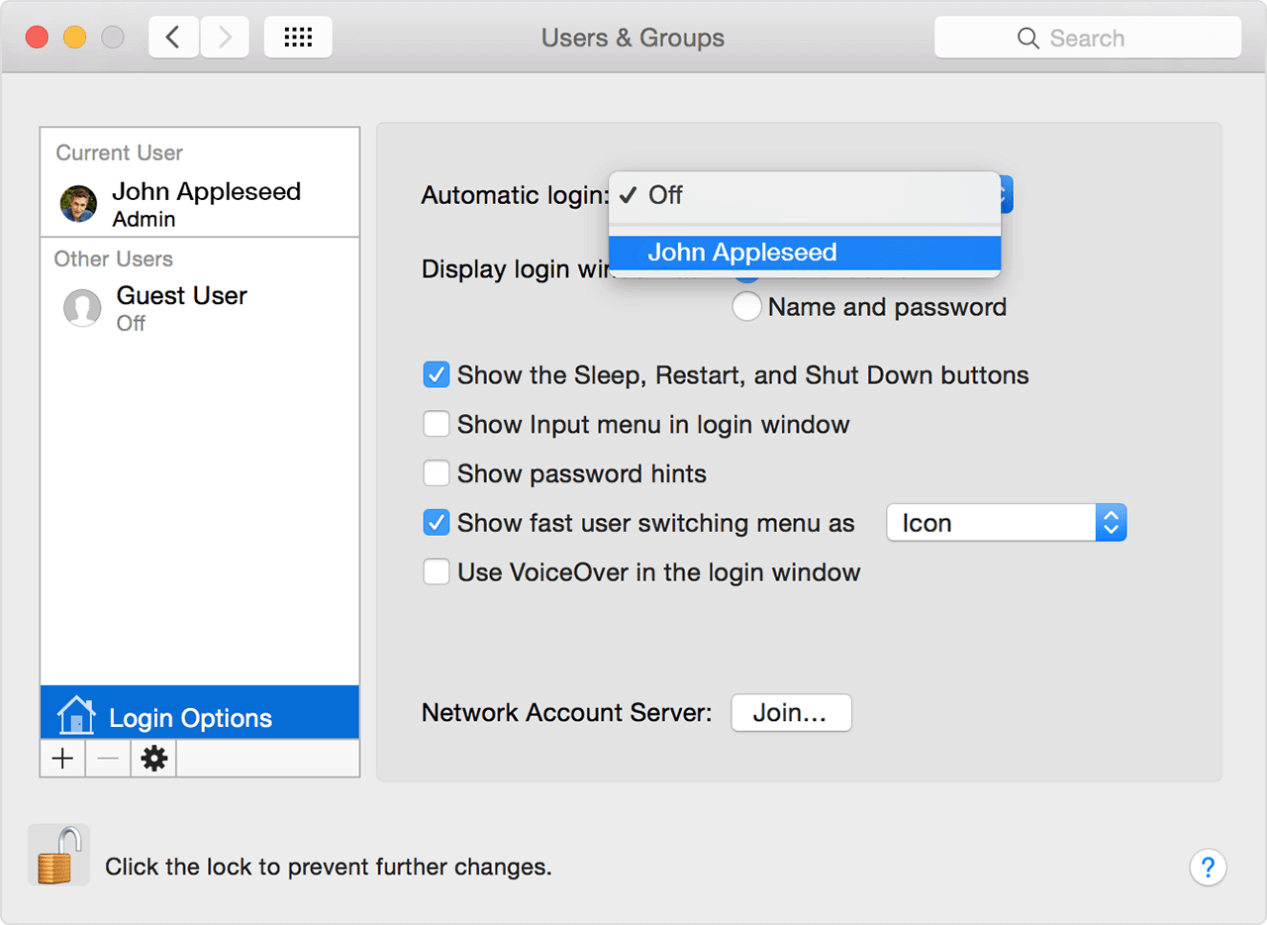
Notez que vous ne serez pas en mesure d'activer la connexion automatique si vous utilisez votre mot de passe iCloud dans votre compte actuel. Dans ce cas, vous devez modifier votre mot de passe à partir des paramètres de l'utilisateur et du groupe.
Désactiver le mot de passe de connexion pour le réveil
Le contournement de la connexion automatique ne s'applique pas au réveil de votre système. Pour désactiver la protection par mot de passe de l'activité de réveil, vous devez effectuer des modifications dans les paramètres de sécurité et de confidentialité.
1. Ouvrez les Préférences Système, puis sélectionnez " Sécurité et confidentialité > Général ".
2. Ensuite, cliquez sur l'icône de verrouillage et insérez votre mot de passe administrateur. Sur l'écran suivant, ouvrez le menu " Connexion automatique ", puis sélectionnez votre nom d'utilisateur actuel, insérez votre mot de passe administrateur, puis confirmez.
3. Maintenant, décochez l'option " Requérir un mot de passe " et insérez à nouveau votre mot de passe administrateur lorsque vous y êtes invité. Ensuite, cliquez sur " Désactiver le verrouillage de l'écran " ou définissez une période de temps, puis confirmez les paramètres.
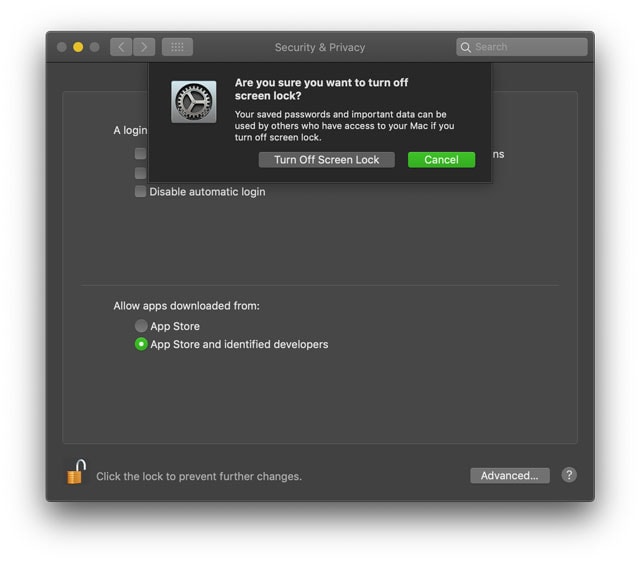
Notez qu'avec cette option, vous pouvez choisir de mettre votre Mac en veille automatiquement après une certaine période d'inactivité, et de le rallumer sans avoir à entrer un mot de passe.
Désactiver le mot de passe de connexion sur Mac pour changer d'utilisateur
La connexion par mot de passe étant désormais désactivée pour les activités de démarrage et de réveil, la seule fois où vous rencontrerez la connexion par mot de passe sera lorsque vous voudrez changer d'utilisateur ou modifier les paramètres d'administration. Si vous voulez vous débarrasser complètement du mot de passe de connexion, la seule façon d'y parvenir est de supprimer la nécessité de saisir un mot de passe pour les comptes d'utilisateur. Avec ce paramètre, votre compte d'utilisateur aura un mot de passe vide, et vous pouvez facilement contourner une demande de connexion par mot de passe en appuyant simplement sur Enter avec un champ de mot de passe vide.
Notez que cette option n'est pas disponible sur les anciens systèmes d'exploitation. Mais pour l'activer sur Mac OS Catalina,
1. Allez dans " Préférences système > utilisateur et groupes ", cliquez sur l'icône du cadenas, puis saisissez votre mot de passe administrateur.
2. Maintenant, dans la colonne de gauche, sélectionnez votre nom d'utilisateur, puis cliquez sur l'option " Changer le mot de passe ".
3. Sur l'écran suivant, insérez votre ancien mot de passe dans le champ correspondant, mais laissez le champ " Nouveau mot de passe " totalement vide.
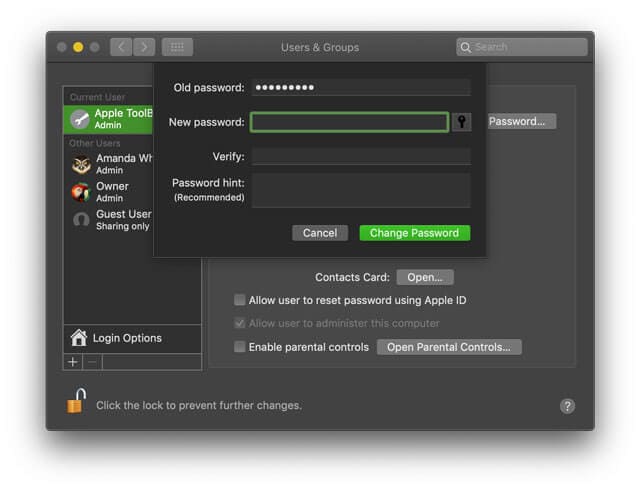
4. Appuyez maintenant sur le bouton " Modifier le mot de passe " et confirmez que vous définissez un mot de passe vierge.

 100% sécurité garantie
100% sécurité garantie  100% sécurité garantie
100% sécurité garantie  100% sécurité garantie
100% sécurité garantie En savoir plus sur PDFelement pour Mac >>
 100% sécurité garantie
100% sécurité garantie




Clara Durand
staff Éditeur